Si me baso en lo que me han ido diciendo conocidos y clientes, puedo afirmar que la parte más criticada de los Apple Watch es siempre su autonomía. Puedo entenderlo: Estoy muy contento con mi Apple Watch Series 9 pero sigo teniendo que cargarlo a diario. Al menos ahora puedo hacerlo en pocos minutos mientras me ducho.
Hay personas que incluso se compran el Apple Watch Ultra solamente por tener más autonomía, sin tener que cubrir la necesidad de hacer deportes extremos con él. Pero no hay que llegar a este punto: hay modos de alargar la autonomía del Apple Watch si eres creativo con los atajos de Siri.
Una primera medida: no uses la pantalla siempre activa
Como en el resto de dispositivos, lo que más batería suele consumir en un dispositivo es su pantalla. Y es por eso que podemos adaptar la del Apple Watch a unos hábitos que nos ahorren autonomía en los momentos que más lo necesitemos.
Lo primero que podemos hacer es desactivar la pantalla siempre encendida, para que así el Apple Watch no tenga que mostrar información constantemente. Eso, por sí solo, ya nos permite ahorrar batería. Puedes desactivar la pantalla siempre encendida con los siguientes pasos:
- En tu iPhone, abre la aplicación Watch.
- Pulsa en 'Pantalla y brillo'.
- Pulsa en 'Pantalla siempre activa'.
- Desactiva la opción 'Pantalla siempre activa':
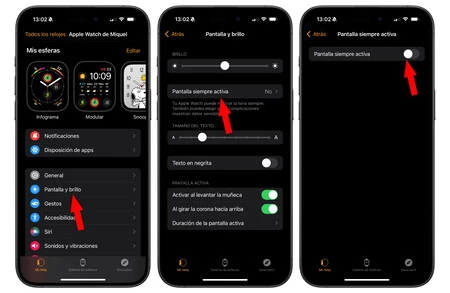
Un atajo para desactivar la pantalla cuando giramos la muñeca
Hay otro gesto que también hacemos, con el que ya de forma casi involuntaria esperamos a que el Apple Watch reaccione: girar nuestra muñeca para verlo. Ese giro es detectado por los sensores del reloj, activando la pantalla en consecuencia. Se considera una medida más esencial, aunque si buscamos ahorrar batería siempre podemos limitarla simplificando su acceso mediante un atajo.
Para crear ese atajo seguiremos estos pasos:
- En tu iPhone, abre la aplicación Atajos.
- Pulsa sobre el botón '+' de la esquina superior derecha para añadir un nuevo atajo.
- Pulsa sobre 'Añadir acción'.
- Accede a la pestaña 'Apps' y pulsa sobre 'Watch'.
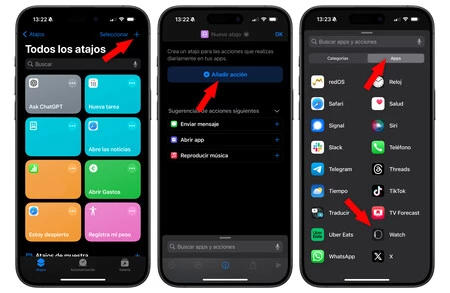
- Pulsa sobre 'Ajustar "Activar al levantar la muñeca"'.
- En la descripción del atajo, despliega el menú de la primera variable y selecciona 'Activar/desactivar'.
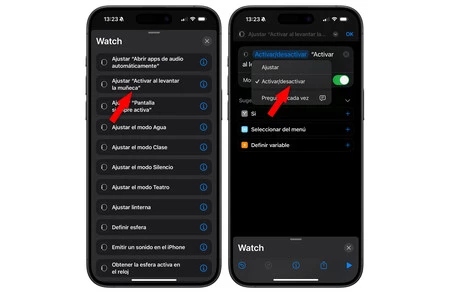
Lo que consigues con este atajo es un modo rápido de activar o desactivar la detección de esos movimientos de muñeca. Si lo desactivas, los sensores del reloj tendrán que trabajar menos, sin tener que analizar el movimiento de nuestro brazo para ver si lo giramos.
De este modo tienes que pulsar la pantalla para activarla, porque queda apagada hagas los movimientos que hagas. Pero a cambio obtienes una autonomía mayor, y además puedes jugar con ese atajo para activarlo desde un icono del iPhone o una complicación del Apple Watch. Incluso puedes automatizarlo junto con otros atajos y condiciones.
En Applesfera | “Sin ese aviso probablemente no estaría aquí“: cómo un Apple Watch salvó la vida de su propietaria a partir de un detalle inapreciable
En Applesfera | Compré un Apple Watch Series 9 viniendo del Apple Watch 4. Esto es todo lo que ha cambiado en mi vida diaria





Ver 19 comentarios